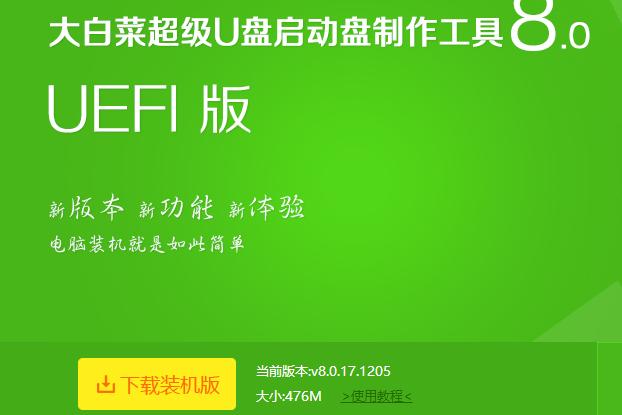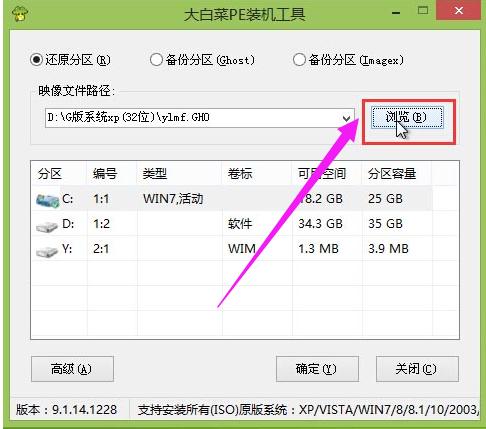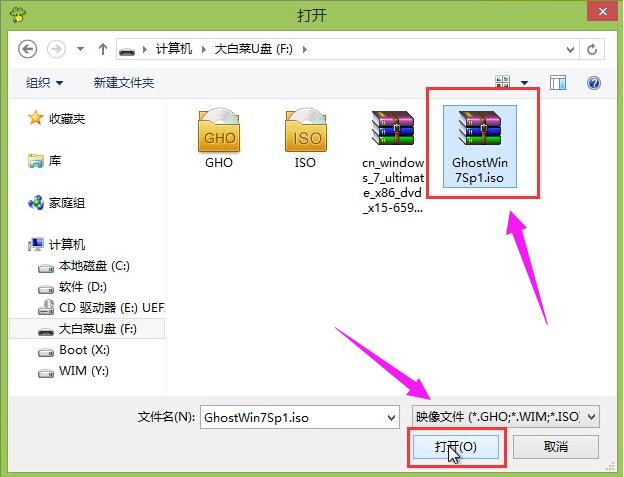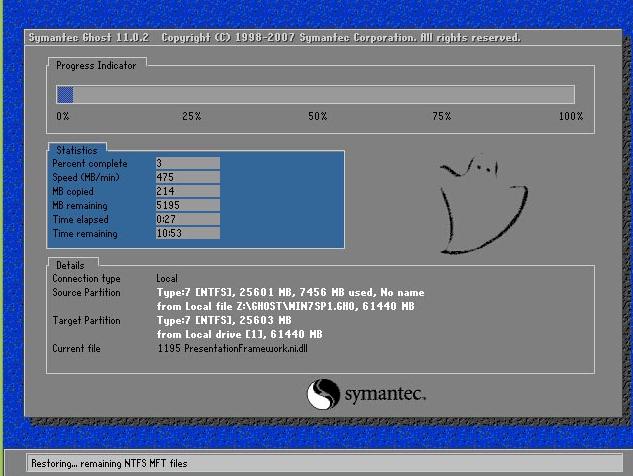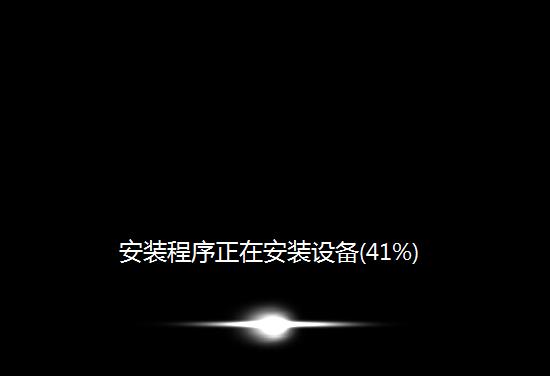安裝系統圖文詳細教程,本文教您U盤安裝win7系統的辦法
發布時間:2020-09-24 文章來源:xp下載站 瀏覽:
|
U盤的稱呼最早來源于朗科科技生產的一種新型存儲設備,名曰“優盤”,使用USB接口進行連接。U盤連接到電腦的USB接口后,U盤的資料可與電腦交換。而之后生產的類似技術的設備由于朗科已進行專利注冊,而不能再稱之為“優盤”,而改稱“U盤”。后來,U盤這個稱呼因其簡單易記而因而廣為人知,是移動存儲設備之一。現在市面上出現了許多支持多種端口的U盤,即三通U盤(USB電腦端口、iOS蘋果接口、安卓接口)。 win7系統以它的穩定性,兼容性,安全性得到了廣泛的用戶,特效別是游戲玩家的用戶認可,而一些用戶發現自己買的電腦時預裝win10,就想著安裝會win7系統,那么U盤怎么安裝win7系統呢?為此,小編就給有這方面有需要的用戶整理了篇U盤安裝win7系統的圖文教程。 其實U盤除了儲存的作用外,還有其它的用處的,例如殺毒U盤,測溫U盤,音樂U盤,=現在,小編就來跟大家聊聊關于U盤的另一作用U盤安裝系統,很多的用戶都不知道該怎么去操作,下面,小編就以安裝win7系統為例,給大家介紹U盤安裝win7系統的方法。 安裝系統教程 準備工作: 1、使用大白菜裝機版,制作一個大白菜u盤啟動盤
U盤圖解詳情-1 2、將下載好的ghost win7系統鏡像包放入制作好的大白菜u盤啟動盤中。 3、更改電腦硬盤模式為AHCI 完成以上準備工作,下面就一起來看看大白菜裝機版安裝win7系統使用教程。 將制作好的大白菜u盤啟動盤插入usb接口, 重啟電腦,出現開機畫面時,通過使用啟動快捷鍵引導u盤啟動進入到大白菜主菜單界面, 選擇“【02】運行大白菜Win8PE防藍屏版(新電腦)”回車確認。
U盤圖解詳情-2 登錄大白菜裝機版pe系統桌面,系統會自動彈出大白菜PE裝機工具窗口,點擊“瀏覽(B)”進入下一步操作
U盤安裝圖解詳情-3 點擊打開存放在u盤中的ghost win7系統鏡像包,點擊“打開(O)”后進入下一步操作。
U盤安裝圖解詳情-4 等待大白菜PE裝機工具提取所需的系統文件后,在下方選擇一個磁盤分區用于安裝系統使用,然后點擊“確定(Y)”進入下一步操作。
安裝系統圖解詳情-5 點擊“確定(Y)”進入系統安裝窗口。
U盤圖解詳情-6 耐心等待系統文件釋放至指定磁盤分區的過程
安裝系統圖解詳情-7 電腦會重新啟動,稍后將繼續執行安裝win7系統后續的安裝步驟,
U盤安裝圖解詳情-8 所有安裝完成之后便可進入到win7系統 以上就是U盤安裝win7系統的操作教程了。 U盤有USB接口,是USB設備。如果操作系統是WindowsXP/Vista/Win7/Linux/PrayayaQ3或是蘋果系統的話,將U盤直接插到機箱前面板或后面的USB接口上,系統就會自動識別。 |